文章详情页
Win7如何添加输入法?Win7如何删除输入法?
在很多情况下,系统里的输入法,我们不常用,也不喜欢用,所以想要把那些不喜欢的输入法删除掉,然后再添加自己所喜欢的输入法。例如,搜狗输入法,但苦于不会操作。那么,现在小编就来教教大家在Win7如何添加或删除输入法。
1.在电脑的右下方,选择一个输入法,右键——设置。如图所示。
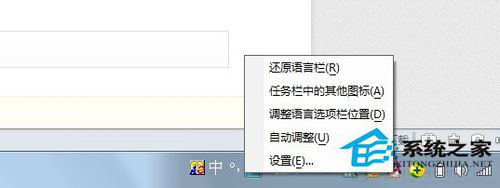
2.接着会弹出一个方框,可以看到在这里可以设置默认输入法,看你经常使用什么输入法来决定了。不过这个不是重点,重点是要添加输入法。所以,点击添加,找到你想添加的输入法。在添加下方就是删除按钮了。
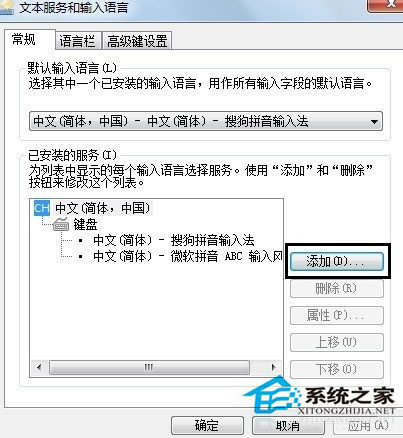
3.点击添加后,会弹出这样一个方框,因为小编已经是装过搜狗输入法了,为了演示,就选择添加郑码输入法吧,然后确定。
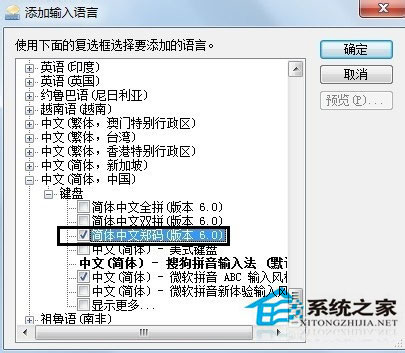
4.然后再点击确定或者应用,之后你就会看到语言栏多出了郑码输入法了。如下图所示。
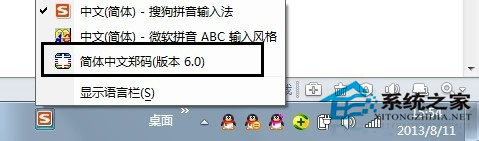
5.除了添加和删除输入法外,对于语言栏的位置,如果你有特殊的要求,也可以顺便在这里设置一下。如图所示。
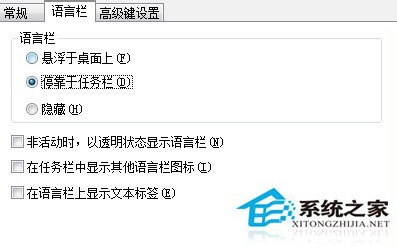
6.高级设置,这里是对一些常用的快捷按键的一种更改,如果你也有特别嗜好的话,可以试着更改一下,满足你的打字习惯。
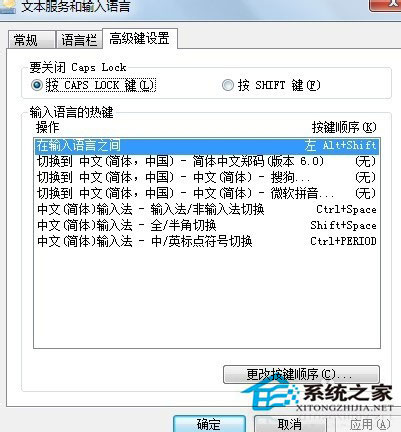
以上就是小编教给大家的Win7添加或删除输入法的办法,有了这些办法,你就可以尽情的添加自己所喜欢的输入法了。
相关文章:
1. Win11如何快速打开便签?Windows11便笺使用快捷键2. 中兴新支点操作系统全面支持龙芯3A3000 附新特性3. Windows subsystem for android(Win11安卓子系统)怎么安装运行安卓应用?4. 如何双启动Win11和Linux系统?Win11 和 Linux双系统安装教程5. CentOS7版本系统破解讲解6. 如何纯净安装win10系统?uefi模式下纯净安装win10系统图文教程7. win11搜索栏一直在加载怎么办? Win11搜索框转圈无法使用的解决办法8. Win10如何一键激活小娜?Win10一键激活小娜的方法9. UOS文本编辑器如何全屏窗口启动? UOS全屏方式查看文件的技巧10. Centos 7安装Rclone如何用命令同步国外网盘文件?
排行榜

 网公网安备
网公网安备